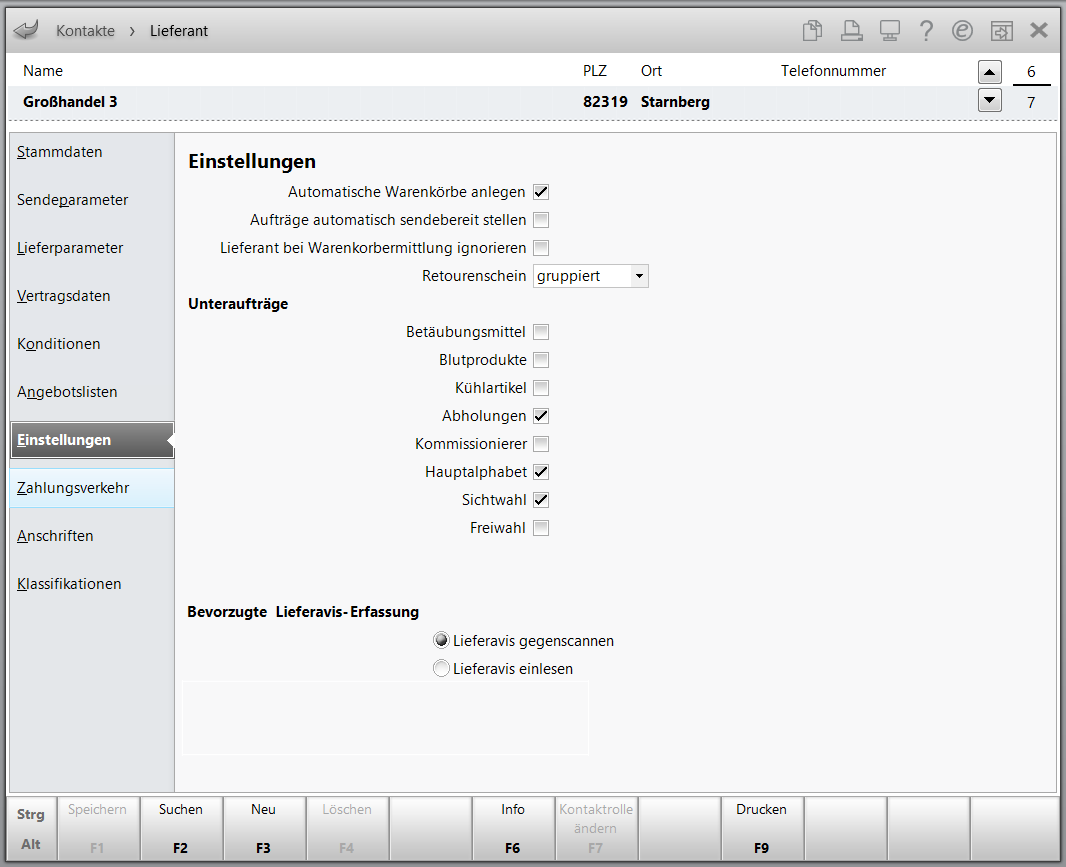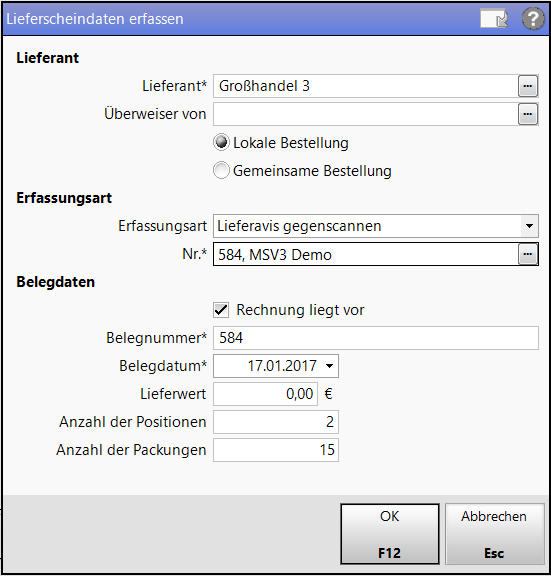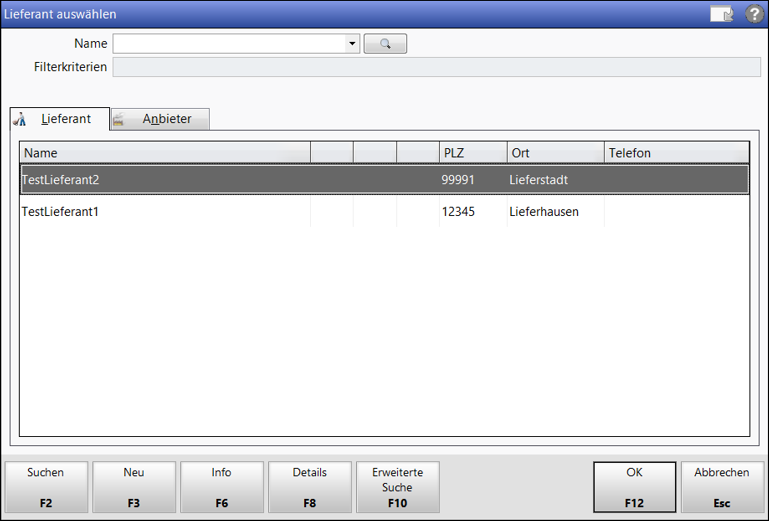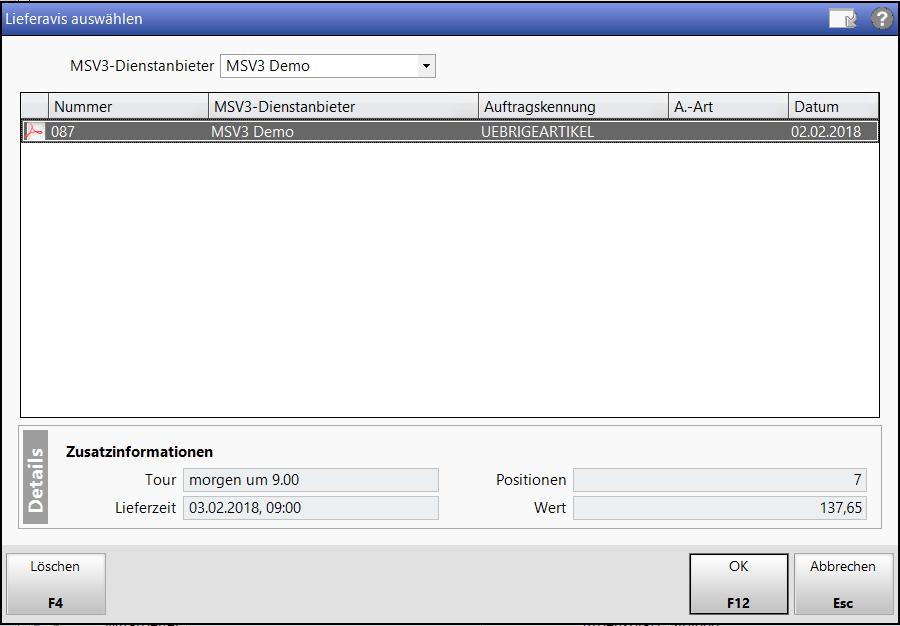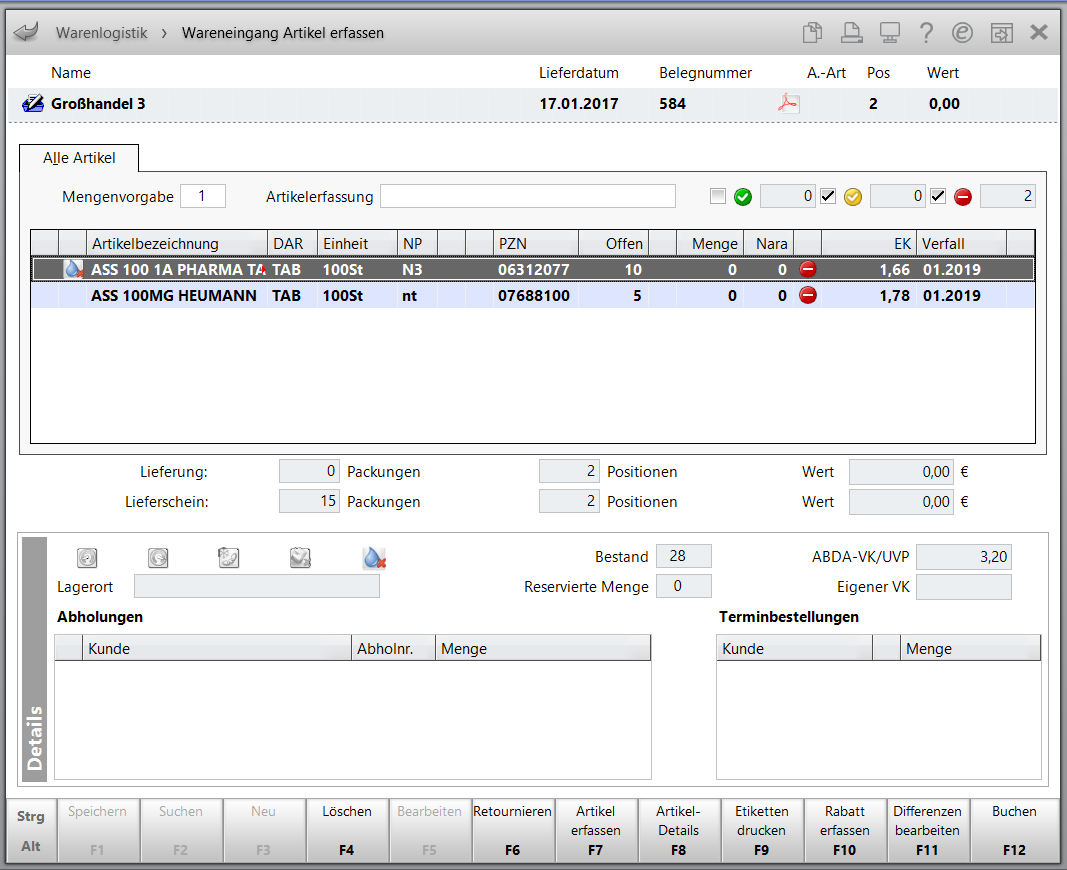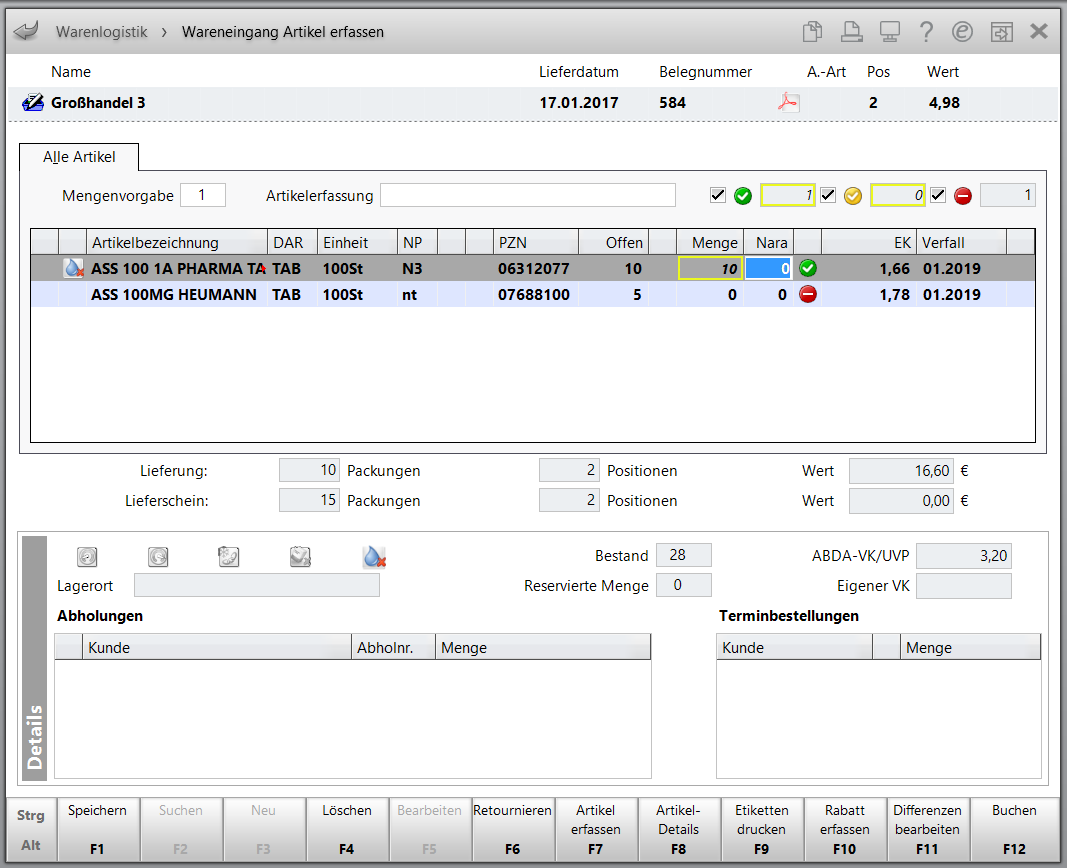Lieferavis: Auftragsunabhängige Erfassung (mit Gegenscannen)
Kurz erklärt
Das Gegenscannen wird sowohl für den Wareneingang für Ihre Apotheke als auch für den Gemeinsamen Wareneingang angeboten ( 'Wareneingang für gemeinsamen Einkauf durchführen').
Wenn Sie die Artikel aus den Bestellungen mit Kontrolle durch ein Gegenscannen der Packungen übernehmen möchten, dann belassen Sie die Standardeinstellung für den Lieferanten mit MSV3 2.0-Protokoll in den Kontaktdetails auf der Seite Einstellungen unter Bevorzugte Lieferavis-Erfassungsart auf der Option Lieferavis gegenscannen.
Gehen Sie zum Erfassen der Lieferung wie folgt vor:
- Öffnen Sie das Modul Warenlogistik.
- Zum Erfassen der Lieferung haben Sie folgende 2 Möglichkeiten:
- Scannen Sie den Barcode oder auf dem Wannenetikett/Packzettel auf dem Lieferschein in einem beliebigen Register.
 Es wird geprüft, ob für diesen Lieferschein bereits eine Lieferung angelegt ist. Falls dem so ist, wird die zugehörige Lieferung im Register Lieferungen im Gegenscan-Modus geöffnet. Fahren Sie mit Schritt 4 fort.
Es wird geprüft, ob für diesen Lieferschein bereits eine Lieferung angelegt ist. Falls dem so ist, wird die zugehörige Lieferung im Register Lieferungen im Gegenscan-Modus geöffnet. Fahren Sie mit Schritt 4 fort.Ansonsten öffnet sich das Fenster Lieferscheindaten erfassen zum Erfassen einer neuen Lieferung.
Im Feld Erfassungsart ist der Eintrag Lieferavis gegenscannen bereits vorbelegt und die übermittelten Daten des Lieferscheins wurden eingelesen. Bestellnummer wird geprüft.
 Wird ein Lieferavis mit der Auftragskennung Kommissionierer gescannt, ist die Erfassungsart auf Kommissionierer vorbelegt. Der Lieferant wird ermittelt und vorbelegt. Wurde am Kommissionierer mit der gleichen Nummer wie das Lieferavis eingelagert, wird die Nummer auch gleich vorbelegt. Wurde am Kommissioniersystem nicht oder mit einer anderen Nummer eingelagert, muss die Feld Nr. manuell ausgewählt werden.
Wird ein Lieferavis mit der Auftragskennung Kommissionierer gescannt, ist die Erfassungsart auf Kommissionierer vorbelegt. Der Lieferant wird ermittelt und vorbelegt. Wurde am Kommissionierer mit der gleichen Nummer wie das Lieferavis eingelagert, wird die Nummer auch gleich vorbelegt. Wurde am Kommissioniersystem nicht oder mit einer anderen Nummer eingelagert, muss die Feld Nr. manuell ausgewählt werden.Nutzt Ihr Kommissioniersystem das WWKS2-Protokoll, findet eine Überprüfung auf Übereinstimmung der im Barcode enthaltenen Lieferscheinnummer statt. Kann aufgrund der Lieferscheinnummer die Lieferung ermittelt werden, dann erfolgt eine Verknüpfung des Lieferavis mit der Lieferung.
Wechseln Sie in das Fenster der Lieferungsübersicht, um der Lieferung den entsprechenden Lieferanten zuzuordnen.
Wählen Sie Lieferant wählen - F10
 Das Fenster Lieferant auswählen öffnet sich und zeigt die potentiellen Lieferanten initial an. Um einen anderen Lieferanten/Anbieter auszuwählen, öffnen Sie die Kontaktauswahl mit Suchen - F2.
Das Fenster Lieferant auswählen öffnet sich und zeigt die potentiellen Lieferanten initial an. Um einen anderen Lieferanten/Anbieter auszuwählen, öffnen Sie die Kontaktauswahl mit Suchen - F2.Falls keine Lieferung ermittelt werden konnte, wird eine neue Lieferung angelegt.
- Alternativ können Sie, um eine Lieferung neu zu erfassen, im Register Lieferungen über Neu - F3 das Fenster Lieferscheindaten erfassen öffnen.
Geben Sie im Feld Lieferant den entsprechenden Lieferanten ein und wählen Sie als Erfassungsart den Eintrag Lieferavis gegenscannen.
Geben Sie im Feld Nr. die Lieferscheinnummer ein und bestätigen Sie die Eingabe; oder Sie wählen den Browse-Button neben dem Feld Nr. und suchen Sie aus dem Fenster Lieferavis auswählen die Nummer des Lieferavis aus.
Der MSV3-Dienstanbieter ist entsprechend Ihrer Auswahl in den Lieferscheindaten bereits vorbelegt. Die eingegangenen Lieferavis des Lieferanten werden angezeigt.
Falls Sie keinen Lieferanten ausgewählt hatten oder falls Sie diesen aus dem Feld MSV3-Dienstanbieter löschen, werden alle vorhandenen Lieferavise angezeigt.
Selektieren Sie den gewünschten Lieferavis und bestätigen Sie mit OK - F12.
 Im Fenster Lieferscheindaten erfassen werden die Felder soweit möglich mit den übermittelten Daten gefüllt.
Im Fenster Lieferscheindaten erfassen werden die Felder soweit möglich mit den übermittelten Daten gefüllt.
- Scannen Sie den Barcode oder auf dem Wannenetikett/Packzettel auf dem Lieferschein in einem beliebigen Register.
- Prüfen Sie im Fenster Lieferscheindaten erfassen die Daten und bestätigen Sie bei Übereinstimmung der Daten mit OK - F12. Optional werden Charge und Verfall übermittelt und in den Wareneingang übernommen. Sofern für einen Artikel mehr als eine Charge geliefert wird, erfolgt eine automatische Aufsplittung dieser Position.
 Das Fenster Wareneingang Artikel erfassen öffnet sich.
Das Fenster Wareneingang Artikel erfassen öffnet sich.Hier können Sie die in der Lieferung enthaltenen Positionen vor dem Verbuchen gegenscannen.
- Im Feld Mengenvorgabe können Sie eine Anzahl vorgeben, welche beim einmaligen Scannen einer Packung als gescannte Menge eingetragen werden soll, bspw. im Fall von Kartons mit Saftflaschen die Menge der in einem Karton enthaltenen Flaschen.
- Im Feld Artikelerfassung können Sie neue Artikel erfassen, welche bspw. nicht gescannt werden können oder welche zu viel geliefert wurden. Mit Artikel erfassen - F7 setzen Sie den Fokus in dieses Feld.
- Scanstatus - Aktivieren Sie das jeweilige Kontrollkästchen, um Artikel mit dem entsprechenden Scanstatus anzuzeigen.
 bereits in vollständiger Menge gescannten Artikel
bereits in vollständiger Menge gescannten ArtikelDie Anzeige der
 Artikel können Sie vorkonfigurieren, so dass diese standardmäßig entweder nicht oder immer angezeigt werden. Konfiguration der Ansicht im Wareneingang
Artikel können Sie vorkonfigurieren, so dass diese standardmäßig entweder nicht oder immer angezeigt werden. Konfiguration der Ansicht im Wareneingang in einer Teilmenge oder zuviel gescannten Artikel
in einer Teilmenge oder zuviel gescannten Artikel noch nicht gescannten Artikel
noch nicht gescannten Artikel
- Im Feld Offen wird die Anzahl der per Lieferavis gemeldeten Packungen, im Feld Menge wird die Anzahl der bereits gescannten Packungen angezeigt. Der Fokus springt nach dem Scannen der ersten Packung eines Artikels ins Feld Verfall, sofern Verfalldaten gepflegt werden sollen. Beim Scannen der nächsten Packungen bleibt der Fokus im Feld Menge (gescannte Anzahl).
- In der Scanstatus-Iconspalte vor dem EK sehen Sie am Scanstatus-Icon, welche Artikel bereits in der erforderlichen Menge gescannt wurden.
- Scannen Sie die gelieferten Packungen.
 Die Menge des gescannten Artikels wird jeweils hochgezählt und das Scanstatus-Icon in der Artikelzeile wird entsprechend angepasst.
Die Menge des gescannten Artikels wird jeweils hochgezählt und das Scanstatus-Icon in der Artikelzeile wird entsprechend angepasst. Der Fokus springt nach jedem Scan in das Feld Verfall, so dass Sie das Verfalldatum ggf. direkt pflegen können. Scannen Sie danach die nächste Packung.
- Nachdem Sie alle Packungen gescannt haben, können Sie wie gewohnt eventuell vorhandene Differenzen bearbeiten.
- Blenden Sie ggf. Artikel über das entsprechende Scanstatus-Kontrollkästchen wieder ein, um Preise kontrollieren zu können.
- Anschließend können Sie die Lieferung buchen mit Buchen - F12.
Konfiguration der Ansicht im Wareneingang
Die Anzeige der ![]() bereits in vollständiger Menge gescannten Artikel können Sie vorkonfigurieren, so dass diese standardmäßig entweder nicht oder immer angezeigt werden.
bereits in vollständiger Menge gescannten Artikel können Sie vorkonfigurieren, so dass diese standardmäßig entweder nicht oder immer angezeigt werden.
Die Möglichkeit zum Ein- oder Ausblenden in der Artikelübersicht im Wareneingang ist trotz dieser Konfiguration ist davon unbenommen.
Nutzen Sie dazu den Konfigurationsparameter vollständig erfasste Positionen anzeigen.
Sie finden ihn in den Systemeinstellungen der Warenlogistik, Gültigkeitsbereich Systemparameter auf der Seite Wareneingang 2.
Wenn Sie die ![]() bereits in vollständiger Menge gescannten Artikel standardmäßig ausgeblendet haben möchten, belassen Sie unter Lieferavis gegenscannen den Konfigurationsparameter vollständig erfasste Positionen anzeigen deaktiviert.
bereits in vollständiger Menge gescannten Artikel standardmäßig ausgeblendet haben möchten, belassen Sie unter Lieferavis gegenscannen den Konfigurationsparameter vollständig erfasste Positionen anzeigen deaktiviert.
Anderenfalls aktivieren Sie den Konfigurationsparameter.
Mehr dazu im Thema 'Wareneingang 2'.